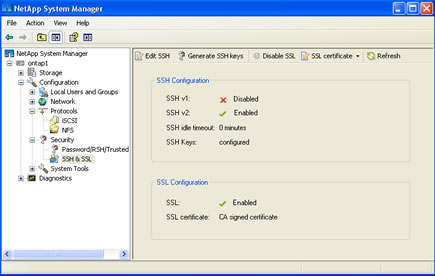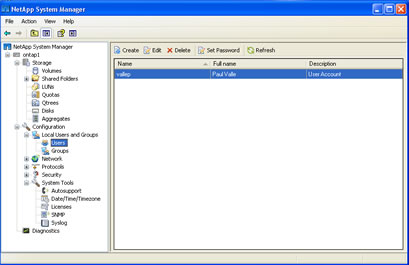Administration des systemes NetApp:
Avant de commencer, il peut etre utile de regarder ces videos sur dataontap (en anglais):
Le systeme operationnel OS DataOnTap est facile a manipuler (bonne nouvelle pour ceux qui ne maitrisent pas Unix) et apres quelques experimentations, un administrateur novice pourra effectuer la plupart des commandes pour gerer et configurer la structure des fichiers et le filer lui meme. Netapp offre l OS DataOntap avec une interface graphique GUI basee sur WEB (accessible depuis un navigateur) et pour les old school, la ligne de commande de Dataontap est a la fois tres simple et forte.
Les filers Netapp sont delivrés avec la derniere version de Dataontap installée et avec une configuration permettant de minimiser les taches administratives les plus courantes (au contraire des serveurs délivrés avec Linux installé).
Acces au filer Netapp:
| telnet/SSH | lancer Putty ecrire dans le premier champ le nom du filer auquel il on veut se connecter choisir le mode de connexion: ssh/telnet/.. En mode telnet, vous serez invités à taper login/password En mode console, il pourra etre necessaire de taper plus de credentiels |
| Acces Web GUI (http) | 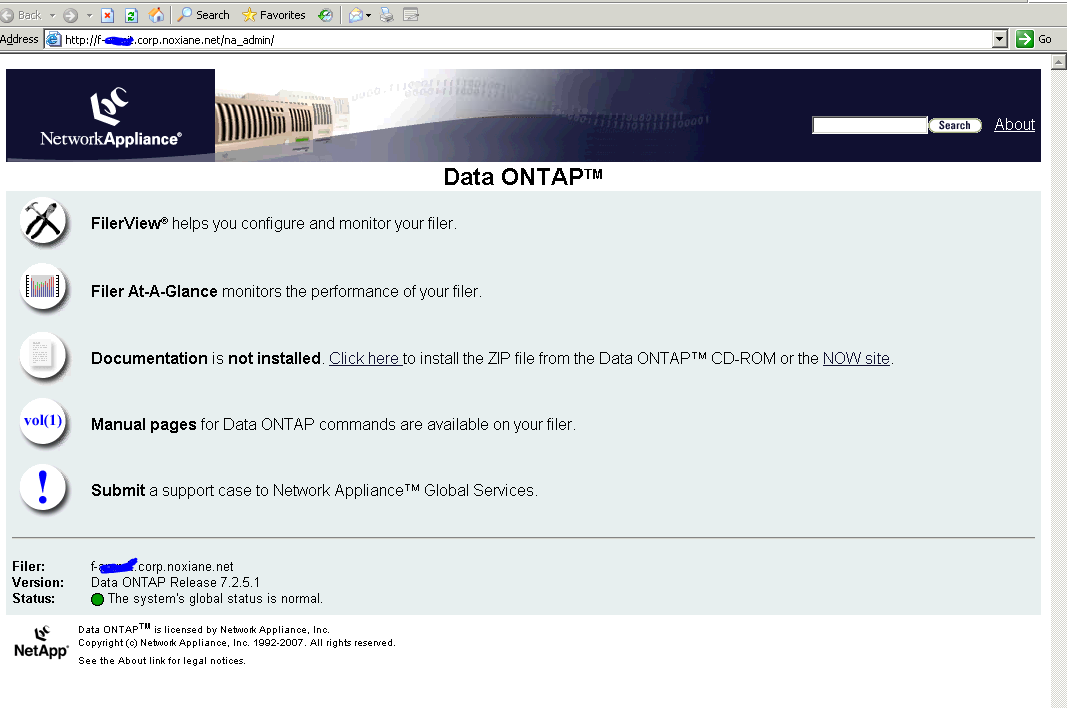 |
| System Manager (GUI) | 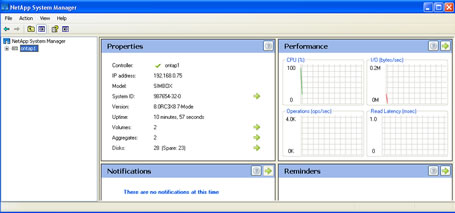 |
Configuration des parametres d'acces au filer:
| Help | ontap1> options ? |
| Telnet | ontap1> options telnet telnet.access legacy telnet.distinct.enable on telnet.enable off ## permet l'acces telnet ontap1> options telnet.enable on |
| SSH | ontap1> options ssh ## You can also use the secureadmin command to setup SSH/SSL
|
| HTTP | ontap1> options http |
| Session timeout | ontap1> options autologout ## Change the timeout values |
| Security | ontap1> options trusted trusted.hosts * ## Only allow specific hosts to administrate the NepApp filer ontap1> options trusted.hosts <host1>,<host2> |
Administration et configuration du systeme
Les filers Netapp ont 2 modes de previlege:
- Administrative (par default)
- Advanced
Le mode advanced vous donne plus de previleges et est,en conséquence, réservé aux administrateurs confirmés.
Pour changer de mode d'acces, lancer la commande priv set en mode souhaité
| Privilege | priv set [-q] [admin | advanced] Note: by default you are in administrative mode |
Pour arreter ou redemarrer un Filer Netapp depuis une session telnet , on peut lancer la commande shutdown avec parametres pour un arret propre et la commande reboot pour un redemarrage propre. Pour les filers munis d'une carte RLM ou BMC, le filer peut etre configuré pour un démarrage avec plus de modes de boot.
| startup modes |
Note: there are other options but NetApp will provide these as when necessary |
| shutdown | halt [-t <mins>] [-f] -t = shutdown after minutes specified |
| restart | reboot [-t <mins>] [-s] [-r] [-f] -t = reboot in specified minutes -s = clean reboot but also power cycle the filer (like pushing the off button) -r = bypasses the shutdown (not clean) and power cycles the filer -f = used with HA clustering, means that the partner filer does not take over |
Pour acceder au menu boot lors du demarrage du filer, effectuez un [Ctrl-C] et vous aurez les parametres et options de boot comme le changement du mot de passe filer, tourner le filer en mode de maintenance, destruction de tous les disques,....
| Boot Menu | 1) Normal Boot.
|
Pour savoir quelle version Data ONTAP est installé dans votre filer, tapez la commande version
| Data ONTAP version | version [-b] -b = include name and version information for the primary, secondary and diagnostic kernels and the firmware |
La gestion des utilisateur, des groupes d'utilisateurs et des roles dans DataOntap se fait avec des commandes simples et similaires a celles de UNIX:
| Users | you can perform the following using the secureadmin command
|
| Groups | you can perform the following using the secureadmin command
|
| Roles | you can perform the following using the secureadmin command
|
| Domainuser | you can perform the following using the secureadmin command
|
| Diaguser | you can perform the following using the secureadmin command
|
| User password options | security.passwd.firstlogin.enable off |
| System Manager GUI | The system manager de DataOntap peut etre utilisé pour la gestion des utilisateurs et des grouppes.
|
| Change a users password | passwd Note: the passwd command will prompt you for the user to change |
Lors d'un premier login au Filer, l'utilisateur se trouve en shell en mode administratif. Ce shell ne donne acces qu'à un nombre limité de commandes (tapez help pour voir toutes le commandes disponibles en ce mode), Il faut passer au mode previligié (administrative ou advancedpour acceder au plus de commandes. D'une maniere occasionnelle, on peut acceder a un shell du type UNIX pour lancer des commandes UNIX dans un environnement familier aux unixoides. Ce shell UNIX est le systemshell et est accessible par le diag user:
| Acces au systemshell | ## First obtain the advanced privileges priv set advanced ## Then unlock and reset the diag users password useradmin diaguser unlock useradmin diaguser password ## Now you should be able to access the systemshell and use all the standard Unix ## commands systemshell login: diag password: ******** |
L'extraction des informations sur la configuration du systemes et de differentes statistiques, des commandes comme vol status, environment, stat ,.. sont à uiliser avec des parametres specifiques au type de l'info désiré:
System Configuration | |
| Information generale | sysconfig sysconfig -v sysconfig -a (detailed) |
| Erreurs de configuration | sysconfig -c |
| Afficher les disques | sysconfig -d sysconfig -A |
| Afficher l'information sur les groupes RAID | sysconfig -V |
| Afficher les agregats et les plexes | sysconfig -r |
| Afficher les bandes de sauvegarde | sysconfig -t |
| Afficher les bibliotheques de bandes | sysconfig -m |
Environment Information | |
| Information Generale | environment status |
| Enclosures de disques (shelves) | environment shelf [adapter] environment shelf_power_status |
| Chassis | environment chassis all environment chassis list-sensors environment chassis Fans environment chassis CPU_Fans environment chassis Power environment chassis Temperature environment chassis [PS1|PS2] |
Fibre Channel Information | |
| Stats de chaine Fibre | fcstat link_stats fcstat fcal_stats fcstat device_map |
SAS Adapter and Expander Information | |
| Shelf information | sasstat shelf |
| Expander information | sasstat expander sasstat expander_map sasstat expander_phy_state |
| Info sur les disques | sasstat dev_stats |
| Info sur les adaptateurs | sasstat adapter_state |
Statistical Information | |
| Tous les stats | stats show |
| Systeme | stats show system |
| Processeur | stats show processor |
| Disque | stats show disk |
| Volume | stats show volume |
| LUN | stats show lun |
| Aggregate | stats show aggregate |
| FC | stats show fcp |
| iSCSI | stats show iscsi |
| CIFS | stats show cifs |
| Reseau | stats show ifnet |
Licences
D'autres fonctionnalités peuvent etre activés par licencement. Cette activation se fait par les commandes suivantes via la ligne de commande ou le system manager GUI
| licenses (commandline) | ## display licenses ## Disabling a license |
| licenses (GUI) | 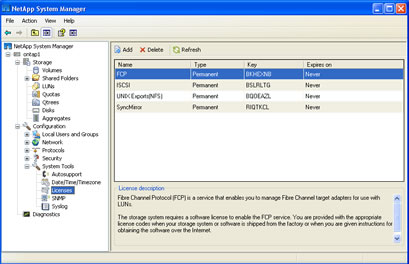 |
Configuration de NTP:
Le service NTP est important a configurer pour les snapshots:
| NTP setup (ligne de commande) | ontap1> options timed |
| NTP setup (GUI) | 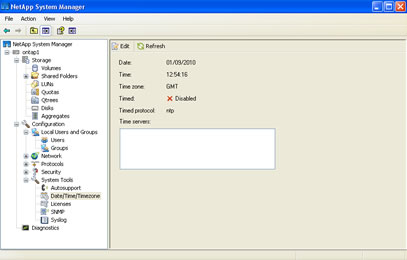 |